excel2007是一款非常实用的办公软件。excel2007能够帮助用户快速记录各种表格数据,并且支持各种数学函数的运算,采用最直观标签式菜单,极大方便用户操作需要,是用户使用最多表格处理工具。
excel2007功能介绍
1、标签菜单更直观
Excel2007完全抛弃了以往的下拉式菜单,做成了更加直观的标签式菜单(如图1),大大方便了用户的操作。尤其是对新手来说,完万能在“零”时间内上手操作。
2、任务窗格取消好
大家知道,自Ofice2002版本开始,各组件都增加了一个“任务窗格”功能。由于展开“任务窗格”后,占区了近三分之一的编辑区,于是,大家都通过“选项”设置,取消这个自启动的“任务窗格”功能。目前好了,在Office2007版本中,“任务窗格”的功能被取消了。
3、折叠编辑人性化
在以前的版本中,但我们向某个单元格中输入大量的字符后,再选中该单元格,则编辑栏中显示出的内容,遮盖住了下面的某些单元格中的内容。在2007中,编辑栏具有了折叠功能。通常情况下,只显示出1行的内容,如果要在编辑栏中查看整个内容,只要单击一下右侧的折叠按钮即可(如图2)。编辑栏全部展开后,整个表格自动下移(参见图2),不会遮盖掉表格中的所有内容。
4、合并居中更科学
大家知道,Excel有一个“合并居中”功能??能将多个单元格合并成一个单元格。如果我们想将每行的多个(如6个)单元格合并成一个单元格,在以前的版本中,只能一行一行的操作。在Excel2007中,能一次性操作完成:
5、智能定位对话框
Excel2007对相应格式设置对话框的定位更加智能化:例如,我们选中某个单元格(区域),在“开始”标签菜单中,单击“字体”标签右下角的级联按钮,即可打开“单元格格式”对话框,并定位到“字体”标签中(如图4)。
6、即选即显设字号
我们选中某个单元格(区域),在“开始”标签菜单中,单击“字号”右侧的下拉按钮,在随后弹出的字号列表中,当我们将鼠标停留在某个字号是时,单元格中的字符即刻以相应的字号显示出来,并通知化的调整行高以适应字号的大小。
7、函数跟随真方便
当我们输入函数式的前导符??“=”号及函数名称前面部分字母时,系统自动列出类似的函数,供操作者直接选择输入(如图7),既提高了函数式的输入速度,又确保了函数式输入的准确性。
8、页眉页脚快添加
除了能用传统的方法为工作表设置页眉(脚)外,增加了快速设置页眉(脚)的方法:单击状态栏右侧的“页面”视图按钮,转换到页面设置视图下,即可将相应的字符输入到页眉(脚)的位置上。
牛铺软件园提供《excel2007》 下载,该软件为免费版,文件大小为74.1MB,推荐指数4颗星,作为办公软件中的顶尖厂商,完全可以放心下载哦!
∨ 展开

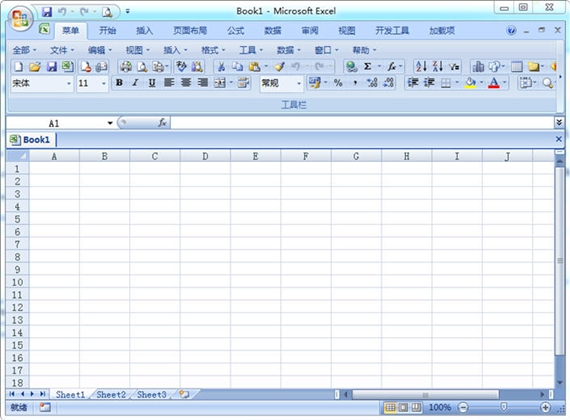
 magictable魔法表格
magictable魔法表格 word2003安装包
word2003安装包 prezi中文版
prezi中文版 TickTick(嘀嗒清单)
TickTick(嘀嗒清单) wps2019
wps2019 WPS2019免费完整版
WPS2019免费完整版 todolist中文版
todolist中文版 Stayfocusedpro(GTD时间管理)
Stayfocusedpro(GTD时间管理) 滴答清单pc版
滴答清单pc版 Excel多文档提取汇总工具
Excel多文档提取汇总工具 BatchDoc(Word文档批量处理工具)
BatchDoc(Word文档批量处理工具) DocSearch(文档搜索工具)
DocSearch(文档搜索工具) WPSOffice2019校园版
WPSOffice2019校园版 OFFICE插件管理工具
OFFICE插件管理工具 印象笔记EvernotePortable
印象笔记EvernotePortable 办公之星
办公之星 宇涵办公资产管理软件中文版(行政办公系统)
宇涵办公资产管理软件中文版(行政办公系统) wps2016
wps2016 PresentationPointDataPoint
PresentationPointDataPoint 远方房租收据打印专家
远方房租收据打印专家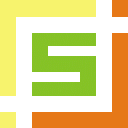








 优米云盘
优米云盘 鱼骨企业工作平台
鱼骨企业工作平台 yuwriterwindows版
yuwriterwindows版 word2003免费版
word2003免费版 广联达协筑
广联达协筑 microsoftoffice
microsoftoffice ppt计时器插件
ppt计时器插件 奈末Word批量拆分合并成助手
奈末Word批量拆分合并成助手 PlexTurbo(浦科特ssd优化工具)
PlexTurbo(浦科特ssd优化工具) 磁盘与文件夹监视器
磁盘与文件夹监视器 DiskeeperPro(磁盘碎片整理工具)
DiskeeperPro(磁盘碎片整理工具) 内存卡0磁道损坏修复工具(grubinstsruisd)
内存卡0磁道损坏修复工具(grubinstsruisd) 威刚U盘数据同步备份工具(UFDtoGO)
威刚U盘数据同步备份工具(UFDtoGO) ssd寿命检测工具(SsdReady)
ssd寿命检测工具(SsdReady) ToshibaStorageUtilities(东芝SSD/U盘优化工具)
ToshibaStorageUtilities(东芝SSD/U盘优化工具) StellarPhotoRecovery(照片恢复软件)
StellarPhotoRecovery(照片恢复软件) DiskUsageAnalyzerFree(磁盘使用率分析工具)
DiskUsageAnalyzerFree(磁盘使用率分析工具) 兔520镜像大师
兔520镜像大师 ExtraSubst(虚拟磁盘管理工具)
ExtraSubst(虚拟磁盘管理工具) 分区助手专业版
分区助手专业版 SyncBreezeUltimate(本地磁盘同步软件)
SyncBreezeUltimate(本地磁盘同步软件) CCBoot2018
CCBoot2018 4K扇区对齐查看工具
4K扇区对齐查看工具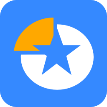 易我分区管理大师
易我分区管理大师 WDSSDDashboard(西数固态硬盘工具)
WDSSDDashboard(西数固态硬盘工具) UltraDefrag开源的磁盘整理工具
UltraDefrag开源的磁盘整理工具 Diskovery(硬盘检测工具)
Diskovery(硬盘检测工具)